PowerPoint 发现内容有问题?无法查看你的演示文稿幻灯片?好吧,在恐慌袭击你的大脑之前,我们就在这里进行救援!
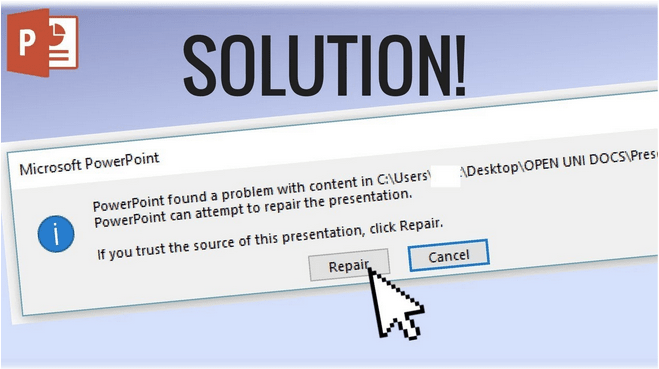
这个问题在几乎所有版本的 PowerPoint 中都很常见。但好消息是,你可以通过以下一些变通方法轻松解决这个有问题的问题。
Powerpoint如何修复发现内容错误的问题?在这篇文章中,我们列出了一些解决方案,可让你解决 Windows 10 设备上的“PowerPoint 发现内容错误问题”。
但在我们讨论解决方法之前,让我们快速了解导致此问题的原因。
是什么导致“PowerPoint 发现问题”问题?
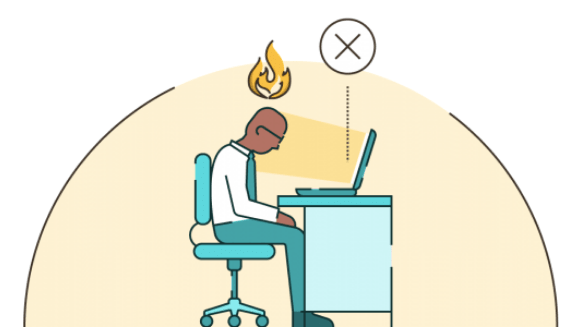
有几个原因可能会在你的设备上触发“PowerPoint 发现内容有问题”问题。
- 文件被阻止
如果你从网上下载了一个 PPT 文件,但你的系统由于任何原因阻止了它,那么你可能会遇到 PowerPoint 错误。在某些情况下,你的系统会检测到文件中嵌入的恶意内容或可能有害的恶意软件,从而阻止你访问其内容。
- 文件位置不受信任
出于安全原因,PowerPoint 仅允许你访问来自真实发布者的文件。如果文件的位置不在 PowerPoint 的受信任列表中,它可能会放弃你访问它。
- 存储在同步文件夹中的文件
你的 PowerPoint 文件是否存储在 One Drive 或 DropBox 等任何同步文件夹中?如果是,那么是的,这也可能是遇到“PowerPoint 发现内容有问题”问题的可能原因。
如何解决“PowerPoint 发现内容有问题”问题?
以下是一些修复 Windows 设备上常见的 PowerPoint 错误的方法。
1.禁用受保护的视图
Powerpoint发现内容错误的解决办法:正如我们上面刚刚提到的,PowerPoint 只允许你访问存储在“受信任的文件夹”中的文件。因此,如果你无法访问你的 PPT 文件,你可以尝试禁用 PowerPoint 上的“受保护的视图”安全功能,这将允许你暂时绕过可能有害的内容。按照这些快速步骤禁用 PowerPoint 上的受保护视图。
在你的设备上启动 PowerPoint 应用程序,点击“文件”菜单。选择“选项”。
点击“受信任的中心”按钮。选择“信任中心设置”。
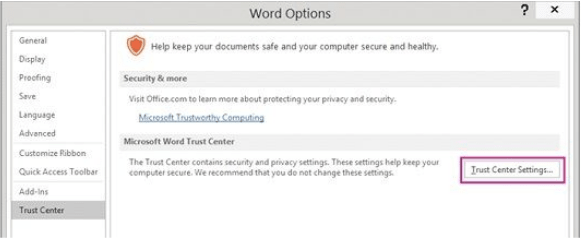
在“信任中心”窗口中,从左侧菜单窗格切换到“受保护的视图”选项。
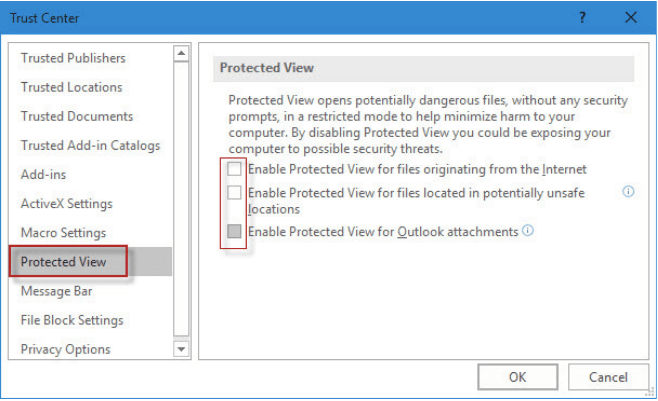
取消选中所有安全选项。点击确定按钮以保存最近的更改。
进行上述更改后,再次尝试打开 PPT 文件以检查问题是否仍然存在。
2. 将文件添加到 PowerPoint 信任文件夹
Powerpoint如何修复发现内容错误的问题?允许你处理“PowerPoint 发现内容有问题”问题的下一个解决方法是将文件添加到 PowerPoint 的受信任文件夹。这是你需要做的。
启动 PowerPoint 并打开任何 PPT 演示文稿。
点击文件菜单>选项>信任中心>信任中心设置。
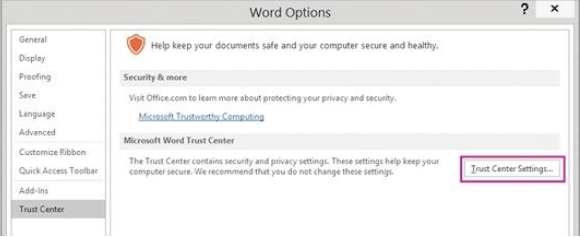
点击“添加新位置”按钮。
选择“浏览”选项并指定你无法访问的文件的位置。
通过执行这些步骤,你的文件将被添加到 PowerPoint 的受信任文件夹中。
3. 从同步文件夹中删除文件
Powerpoint发现内容错误的解决办法:如果你尝试访问的 PPT 文件存储在 OneDrive 或 DropBox 等任何同步文件夹中。如果是,请按照以下步骤从同步文件夹中删除文件。
前往你的设备上存储 PPT 文件的位置。
右键单击文件图标,选择“剪切”。
将文件粘贴到 OneDrive 或 DropBox 存储文件夹以外的任何其他位置。
更改文件位置后,请尝试再次打开 PPT 文件以检查你是否仍然面临错误。
4.更改文件属性
Powerpoint如何修复发现内容错误的问题?克服 PowerPoint 错误的另一种解决方法说明了如何通过解除阻止来解决问题。
浏览到文件位置,右键单击 PPT 文件,然后选择“属性”。
检查底部的“取消阻止”选项。
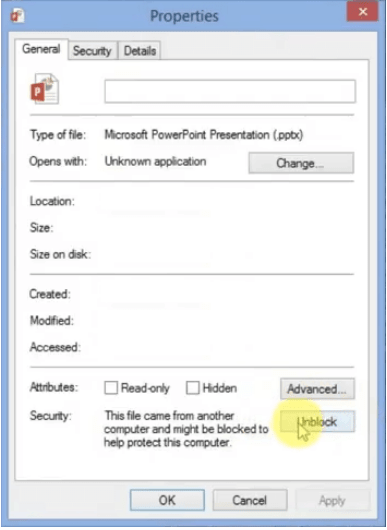
点击确定并应用按钮以保存你最近的更改。
进行上述更改后,请尝试在 PowerPoint 应用程序中再次打开 PPT 文件,以检查你是否能够访问其内容。
5.使用恒星文件修复
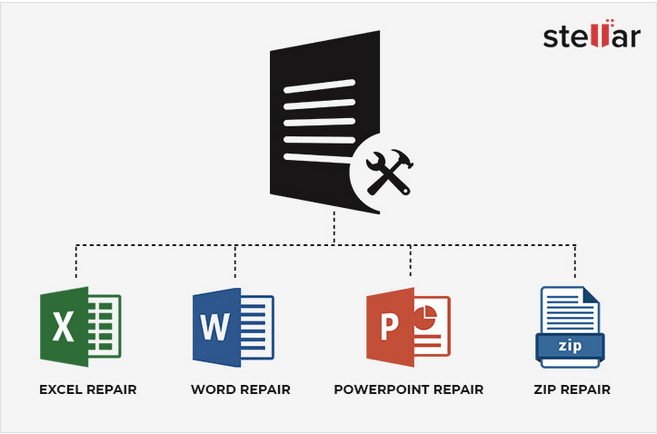
Powerpoint发现内容错误的解决办法:尝试了上面列出的所有故障排除技巧,但仍然没有运气?无法访问你的 PPT 文件的内容?那么,这可能是因为你尝试打开的 PPT 文件可能已损坏。想知道如何修复损坏的文件?
在你的 Windows PC 上下载并安装 Stellar 文件修复工具。Stellar File Repair 是一个漂亮的全能文件修复工具包,可修复损坏的 Microsoft 应用程序和文件,包括 Word、PowerPoint、Excel、PDF 等。
一旦 Stellar 文件修复工具修复了损坏的文件,你就可以轻松克服 Windows 10 上的“PowerPoint 发现内容有问题”错误。
丢失了你的 PPT 文件?下载高级磁盘恢复以恢复你的数据!
如果你在解决错误时丢失了 PPT 文件的内容,你可以使用第三方数据恢复工具轻松恢复丢失的文件。
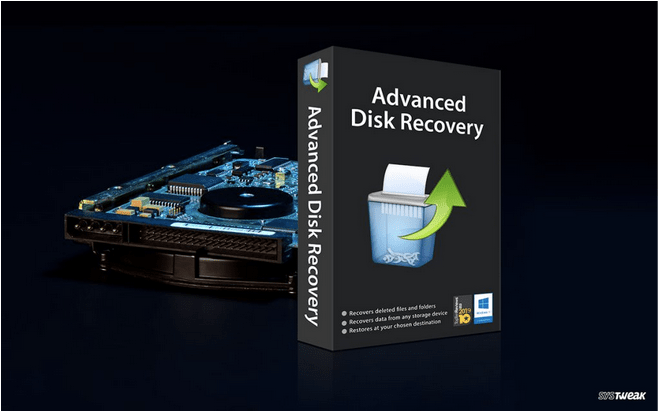
在你的设备上下载并安装高级磁盘恢复工具,只需单击几下即可立即恢复丢失/删除/格式化的数据和文件。Advanced Disk Recovery可以作为任何格式恢复丢失数据的救星,包括图片、音频、文档和其他文件。
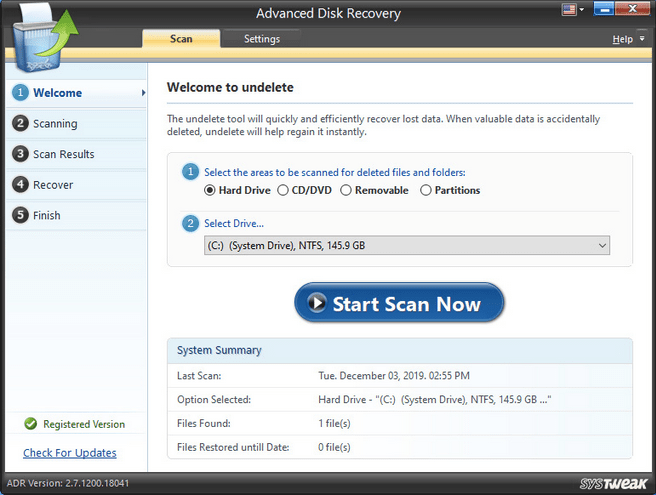
它不仅允许你从磁盘驱动程序中恢复已删除的数据,还支持外部存储介质,包括 SSD、USB 闪存驱动器、CD/DVD、存储卡等。
你是否曾经使用过数据恢复工具来恢复丢失的数据?如果是,那么是哪一个?请告诉我们你最喜欢的数据恢复软件。欢迎在评论区分享你的建议!

